Come controllare la potenza del segnale Wi-Fi - Windows
Come controllare la potenza del segnale Wi-Fi - Windows
Come controllare la potenza del segnale Wi-Fi - Windows
Sintomo
Questo articolo descrive come controllare la forza del segnale Wi-Fi in Windows e Intel PROSet e Broadcom Wireless Utility.
Marchi Applicabili
- ideapad/Lenovo laptop
- ThinkPad
Sistemi Operativi
- Windows 11
- Windows 10
Soluzione
Windows 11
Controlla il numero di barre nella barra delle applicazioni.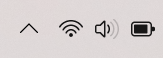 .
.
Windows 10
Controlla il numero di barre nella barra delle applicazioni.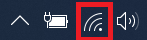 .
.
Come determinare la forza del segnale Wi-Fi in Intel PROSet
- Quando si utilizza Intel PROSet (un software di gestione delle schede di rete wireless) per configurare la rete wireless, fare clic sull'icona Intel PROSet nell'area di notifica nell'angolo in basso a destra dello schermo. La connessione alla rete wireless cercherà automaticamente i segnali wireless disponibili.
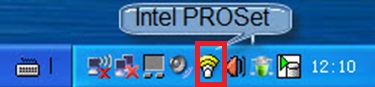
Fig.14 - Se esistono segnali wireless, vengono elencati e disposti. Il numero di barre del segnale rappresenta il misuratore della qualità del segnale; più barre sono illuminate, più forte è la forza del segnale.
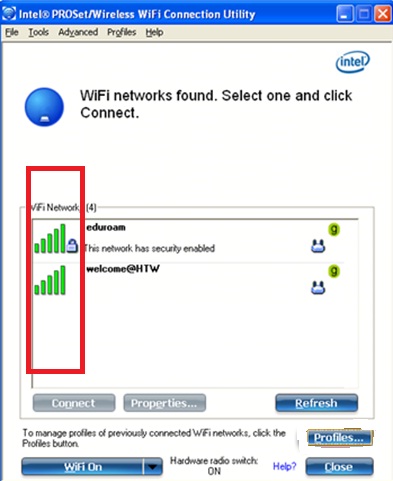
Fig.15 - Fare clic su una rete wireless per vedere la forza del segnale dettagliata.
Come determinare la forza del segnale Wi-Fi tramite Broadcom Wireless Utility
- Quando si utilizza Intel Broadcom Wireless Utility per configurare la rete wireless, fare doppio clic sull'icona wireless Broadcom nell'area di notifica nell'angolo in basso a destra dello schermo. La connessione alla rete wireless cercherà automaticamente i segnali wireless disponibili.

Fig.16 - Se esistono segnali wireless, vengono mostrati e disposti. La lunghezza della barra del segnale colorata rappresenta il misuratore della qualità del segnale; più lunga è la barra del segnale, più forte è la forza del segnale.
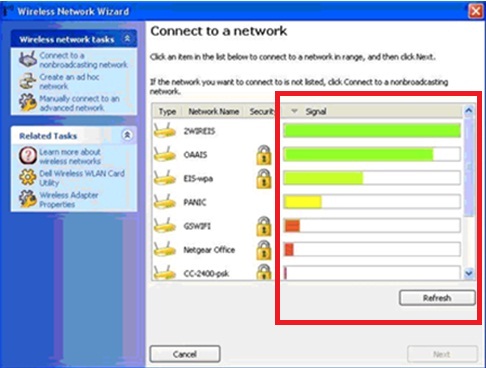
Fig.17 - Fare clic su una rete wireless per vedere il segnale wireless dettagliato.
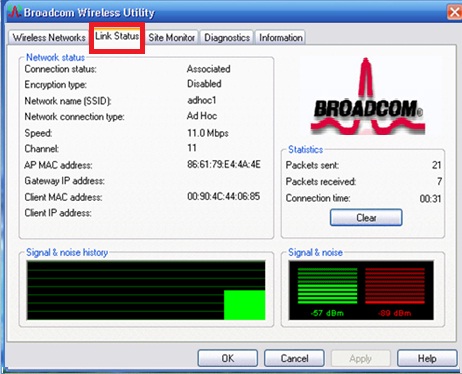
Fig.18
Articoli Correlati
Il tuo feedback aiuta a migliorare l'esperienza complessiva

